u盘win11安装步骤(小白官网教程)
- 分类:Win11 教程 回答于: 2021年12月11日 14:36:08
随着win11正式版的推出,网上也已经有了相关镜像系统文件,不管用户以前是什么系统,现在都可以轻松将自己的系统升级到win11,最近就有给个用户想要使用u盘安装win11系统,那我们就一起来看看u盘如何安装win11系统吧。
u盘如何安装win11
1.先把准备的空白u盘插到电脑当中,双击打开【小白一键重装系统】软件,进入页面后,选择下方的【开始制作】。

2.选择要安装的win11系统,完成后点击页面下方的开始制作。
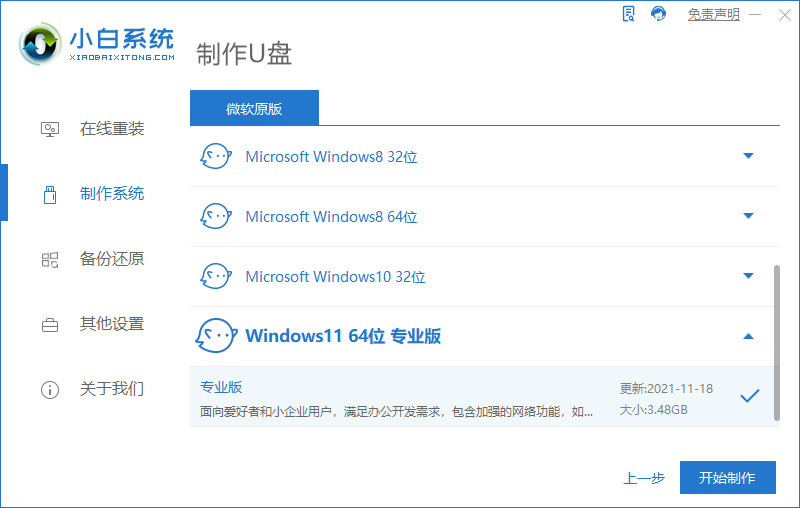
3.软件就会开始下载系统镜像和制作pe系统,我们此时不要让电脑断电,耐心的等待系统下载完成。
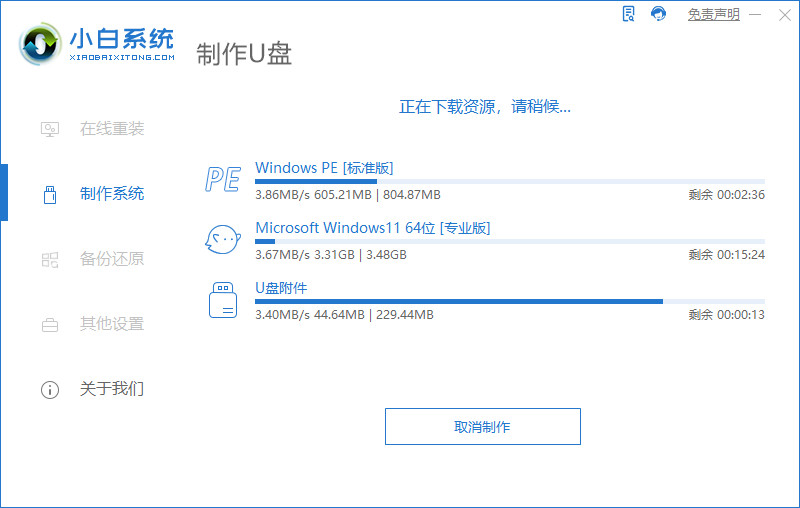
4.系统下载完成后,可以去查看下电脑的启动快捷键,之后将软件关闭,然后重启电脑。
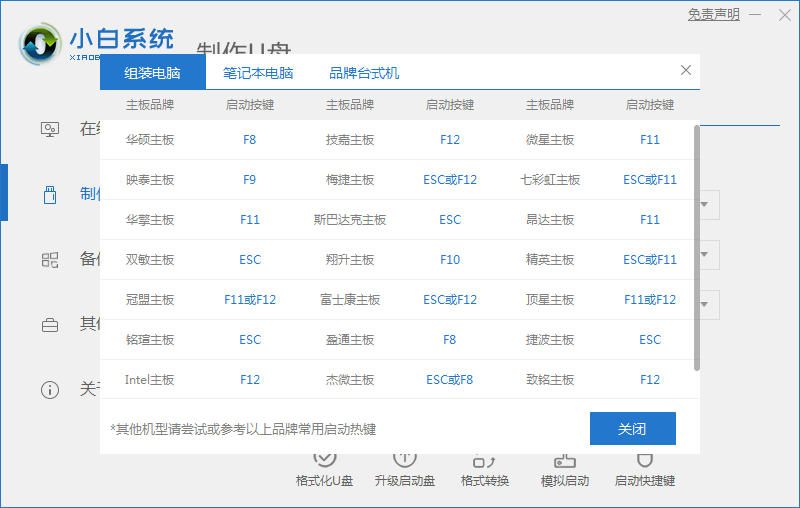
5.在重启进入到开机启动的页面时,按启动快捷键,设置u盘为开机首选,进入pe当中。

6.此时在进入的页面中,装机工具会将下载好的系统进行安装的操作,我们无需手动,等待安装完成即可。

7.系统安装完成,点击页面下方的【立即重启】。

8.最后就会进入到新的系统页面啦,也就说明系统安装完成。

这就是u盘安装win11的步骤内容,我们有u盘的小伙伴可以使用该方法进行win11系统的安装操作。
 有用
26
有用
26


 小白系统
小白系统


 1000
1000 1000
1000 1000
1000 1000
1000 1000
1000 1000
1000 1000
1000 1000
1000 1000
1000 0
0猜您喜欢
- Win11关闭7G预留空间2024/01/16
- win11安装必须联网2023/12/26
- Win11移除功能工具2024/01/27
- win11笔记本风扇升级,带来全新体验!..2024/04/13
- windows官网怎么下载安装win11..2023/05/04
- 深入解析什么是win11键盘及其核心功能..2024/09/01
相关推荐
- win11安装卡顿闪退解决方法2023/12/17
- Win11玩不了战国兰斯吗?解决兼容性问题..2024/10/09
- Win11锁屏时长设置详解:轻松调节你的屏..2024/11/02
- win11深度评测的详细介绍2021/09/15
- 阐述老电脑有没有必要升级win11..2022/11/15
- windows官网怎么下载安装win11..2023/05/04














 关注微信公众号
关注微信公众号



